
So reduzieren Sie die Größe der E-Mails in Ihrem Postfach
So reduzieren Sie die Größe der E-Mails in Ihrem Postfach
Vielen Anwendern steht für ihr firmeninternes E-Mail-Postfach nur ein begrenzter Speicherplatz zur Verfügung. Wird das Postfach zu voll, erhält der Anwender automatisch eine Warnung. In diesem Fall hilft es nur, das Postfach aufzuräumen und nicht mehr benötigte Nachrichten zu archivieren oder zu löschen. Einfacher ist es jedoch, wenn Sie von Anfang an dafür sorgen, ein- und ausgehende E-Mails möglichst platzsparend abzulegen. Dieser Tipp stellt Möglichkeiten vor, wie Sie in Microsoft Outlook 2002 bis 2010 die Größe Ihres Postfachs ohne viel Aufwand im Griff behalten.
Gesendete E-Mails mit Anlagen
Sicher versenden Sie ab und zu Nachrichten mit Anlagen. Diese E-Mails verbleiben dann einschließlich der Anlagen in Ihrem Postfach – entweder im Ordner "Gesendete Objekte" oder in einem der anderen Unterordner. Doch wozu muss die gesendete E-Mail z.B. noch eine angehängte PowerPoint-Datei von 1 MB enthalten, wenn diese Präsentation ohnehin auf Ihrer Festplatte gespeichert ist? Wenn Sie die gesendete Nachricht von der Anlage "befreien", können Sie die Größe der E-Mail deutlich reduzieren.
Stellen Sie jedoch vorher sicher, dass Sie auch später noch nachvollziehen können, welche Datei ursprünglich an die E-Mail angehängt war. Nutzen Sie dazu eine wenig bekannte Outlook-Funktion: Die Möglichkeit, die Betreffzeile einer E-Mail nachträglich zu bearbeiten.
So gehen Sie vor:
1. Name und Speicherort der angehängten Datei vermerken
- Öffnen Sie per Doppelklick die gesendete E-Mail mit der Anlage.
- Klicken Sie an das Ende der Betreffzeile.
- Geben Sie dort den Namen der Datei(en) ein, die als Anlage an die E-Mail angehängt ist. In Bild 1 ist dieser Zusatz gelb unterlegt.
- Ergänzen Sie bei Bedarf auch den Speicherort der Datei(en).

Bild 1: Dateiname und Speicherort einer Anlage im Betreff vermerken (gelb gekennzeichnet).
2. Den Anhang entfernen
- Klicken Sie in der immer noch geöffneten E-Mail mit der rechten Maustaste auf die Anlage.
- Wählen Sie im aufklappenden Kontextmenü den Befehl Entfernen.
- Schließen Sie die E-Mail und quittieren Sie die folgende Speicherabfrage mit "Ja" (Bild 2).
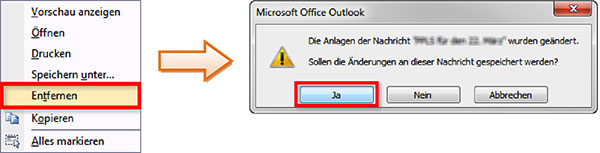
Bild 2: Die Speicherabfrage nach dem Entfernen der Anlage mit "Ja" quittieren.
Empfangene E-Mails mit Anlagen
Gehören Sie auch zu den Anwendern, die angehängte Dateien nicht sofort nach Erhalt auf der Festplatte abspeichern, sondern sie in der erhaltenen E-Mail belassen? Benötigen Sie die Datei später, können Sie diese nicht nach Ihren sonst geltenden Ablageregeln auf der Festplatte suchen, sondern müssen zuerst überlegen, in welcher Nachricht diese Anlage gewesen sein könnte und wo diese Nachricht abgelegt ist. Neben diesem erhöhten Suchaufwand wird zudem Ihr Postfach unnötig voll. Das können Sie verhindern.
1. Anlagen im Dateisystem abspeichern
Speichern Sie prinzipiell alle Anlagen aus E-Mails sofort nach Erhalt lokal oder im Netzwerk ab – und zwar nach den Regeln, mit denen Sie Ihre Dateiablage auch sonst strukturieren.
- Öffnen Sie dazu die empfangene E-Mail mit Anlage.
- Klicken Sie mit der rechten Maustaste auf die Anlage und wählen Sie den Befehl Speichern.
- Wählen Sie im folgenden Dialogfeld den gewünschten Speicherort, markieren Sie dann oben in der Adresszeile den zugehörigen Pfad und kopieren Sie diesen mit Strg+C in die Zwischenablage.
- Klicken Sie erneut mit der rechten Maustaste auf die Anlage und wählen Sie den Befehl Entfernen.
2. Den Ablageort der Anlagen dokumentieren
Damit Sie auch später noch zweifelsfrei nachvollziehen können, welche Anlage ursprünglich zu der E-Mail gehörte, dokumentieren Sie den Speicherort wieder wie zuvor beschrieben:
- Klicken Sie an das Ende der Betreffzeile und fügen Sie dort den Ablagepfad mit Strg+V aus der Zwischenablage ein.
- Ergänzen Sie zusätzlich den Dateinamen der ursprünglich angehängten Datei.
![]() Wenn die E-Mail mehrere Anlagen enthält, können Sie diese in Outlook 2007 und 2010 mit dem Befehl Nachricht / Andere Aktionen / Anlagen speichern schnell in nur einem Vorgang lokal abspeichern (Bild 3). In Outlook 2002 und 2003 finden Sie den Befehl Anlagen speichern im Menü Datei der geöffneten E-Mail.
Wenn die E-Mail mehrere Anlagen enthält, können Sie diese in Outlook 2007 und 2010 mit dem Befehl Nachricht / Andere Aktionen / Anlagen speichern schnell in nur einem Vorgang lokal abspeichern (Bild 3). In Outlook 2002 und 2003 finden Sie den Befehl Anlagen speichern im Menü Datei der geöffneten E-Mail.
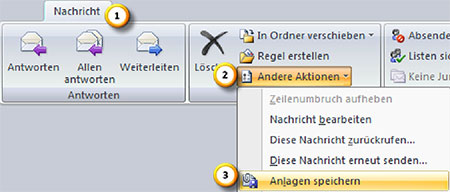



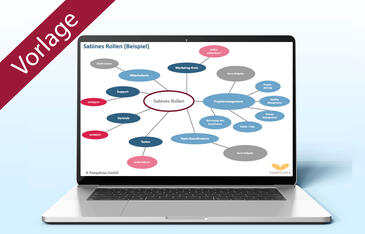

Unwissender
19.05.2010
Christian Weber
20.05.2010
Mailuser
27.05.2010
Bernd Buick
10.06.2010